
アプリに登録したnanacoカードやnanacoモバイル、PayPayで支払えば会員コードの提示は不要!!
最終更新 [2021年2月25日]
この記事内には広告リンクが含まれています。
\\どうかフォローをお願いします…//
< この記事をシェア >
セブンイレブンアプリの「バッジポイント」とセブンマイルプログラムの「マイル」を貯めるには毎回レジで会員コード画面の提示が必要なの?
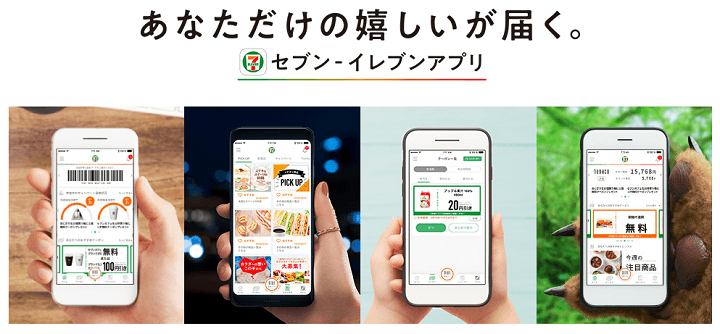
[2021/2/25更新]
セブンイレブンアプリからPayPayでのお支払いが出来るようになりました。また、セブンイレブンアプリに登録したPayPayでのお支払いなら、会員コードのスキャン不要でセブンマイルとバッジが貯まります。
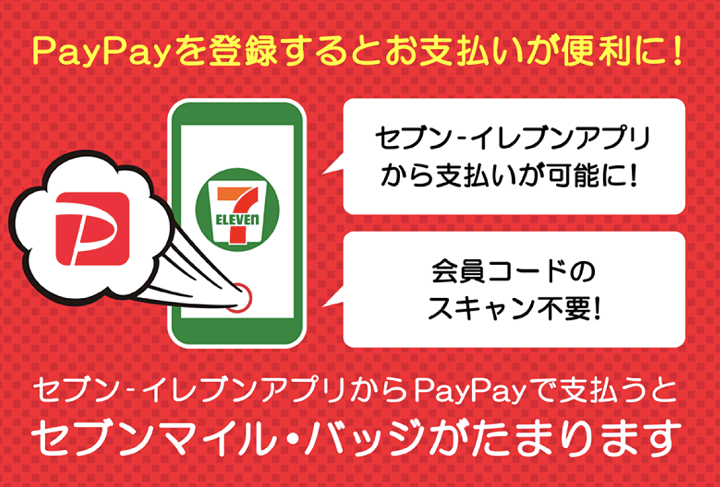
ぶっちゃけ毎度レジで会員コードを提示するのって面倒ですよね~
そこで提示しなくても「バッジポイント」や「マイル」を貯めることができる方法がないか調べてみました。
【セブンイレブン】会員コードの提示は毎回必要なの? – バッジポイントやマイルを貯める方法
アプリに登録したnanacoカード/nanacoモバイル(Androidのみ)での支払い、セブンイレブンアプリに登録したPayPayでの支払いなら、会員コード画面は提示不要です。
ただ、現金やカードなどnanacoカード/nanacoモバイル以外での支払いなら会員コードを提示が必要なので注意してください。
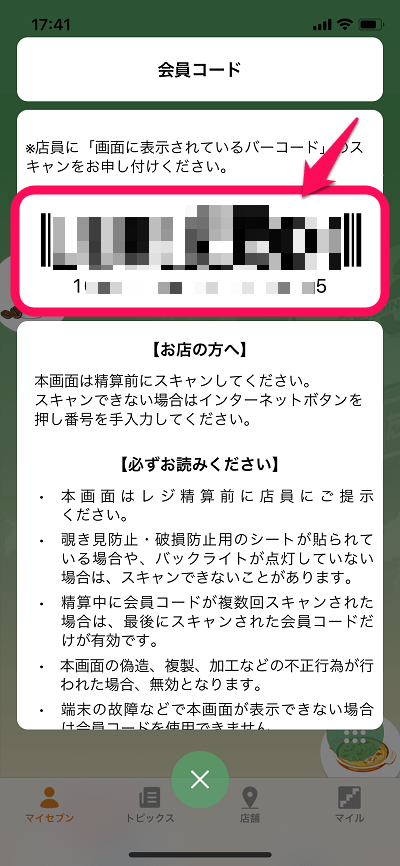
【バッジポイントは?】アプリに登録したnanacoカードやnanacoモバイル、PayPayでの支払いなら会員コードの提示不要
登録したnanacoカード/nanacoモバイルなら提示不要
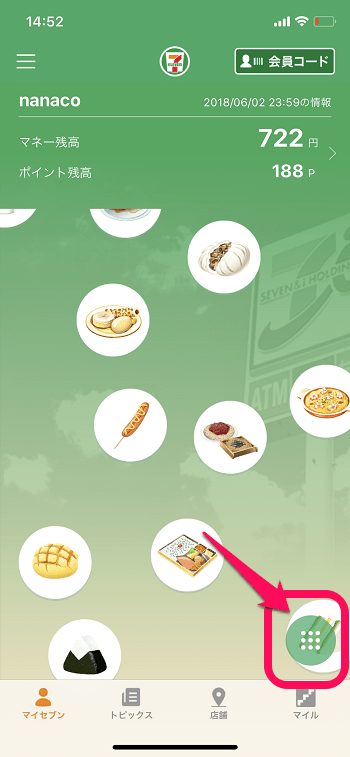
セブンイレブンアプリを起動し右下のボタンを押します。
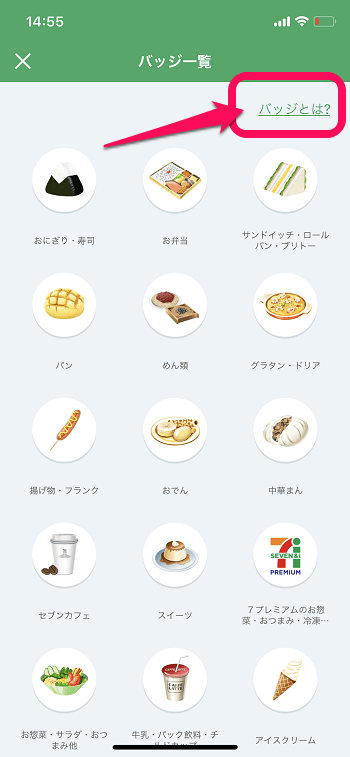
「バッジとは?」を押します。
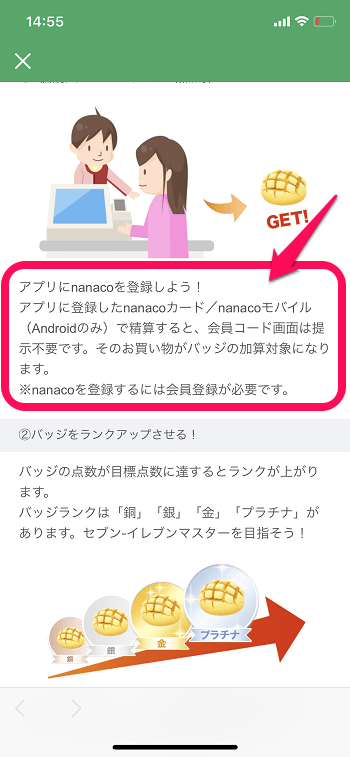
ここに「アプリにnanacoを登録しよう!アプリに登録したnanacoカード/nanacoモバイル(Androidのみ)で精算すると、会員コード画面は提示不要です。そのお買い物がバッジの加算対象になります。」と記載されています。
アプリに登録したnanacoカードやnanacoモバイルで支払いをした場合は、店員に会員コードを提示しなくてもOKです。
※登録したnanacoカードやnanacoモバイル、PayPay以外で支払う場合は会員コードを提示する必要があります。
nanaco番号の確認 / 変更
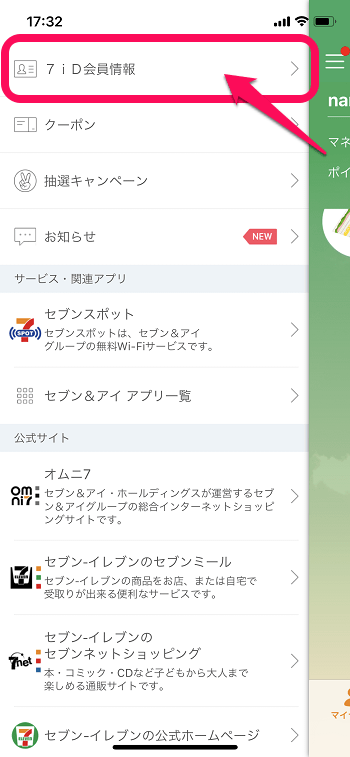
アプリに左のメニューボタンを押したら「7iD会員情報」を押します。
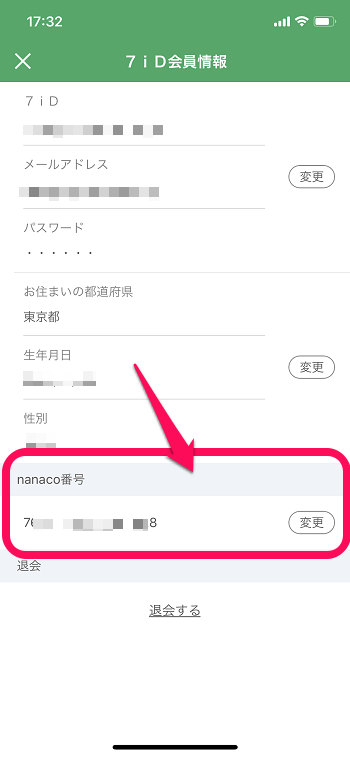
ここにnanaco番号が記載されています。変更する場合は右側の「変更」ボタンを押して手続きをすれば変更できます。
セブンイレブンアプリに登録したPayPayも提示不要
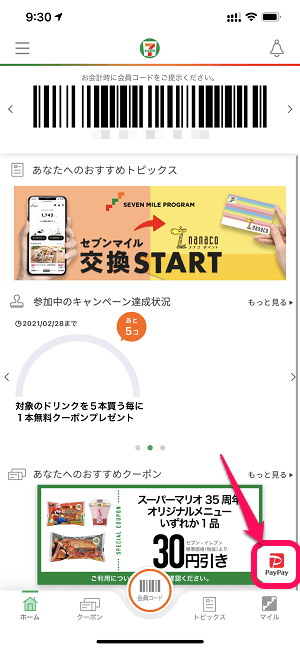
セブンイレブンアプリにPayPayを登録したPayPayでお支払いすれば店員に会員コードを提示しなくてもOKです。
※登録したnanacoカードやnanacoモバイル、PayPay以外で支払う場合は会員コードを提示する必要があります。
セブンイレブンアプリにPayPayを登録する方法は↓のリンクを参考にしてみてください。
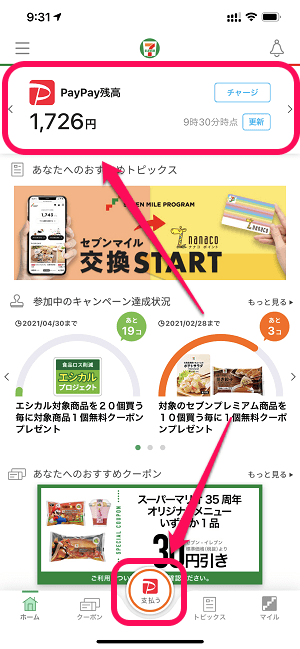
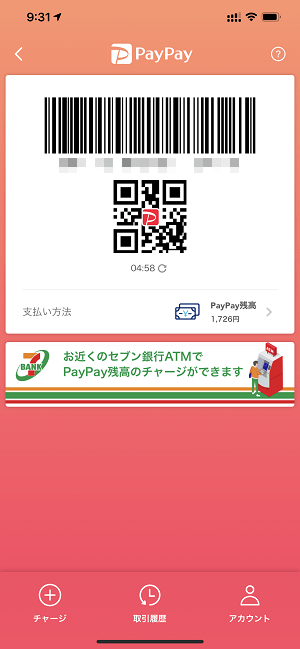
【マイルは?】アプリに登録したnanacoカードやnanacoモバイル、PayPayでの支払いなら会員コードの提示不要
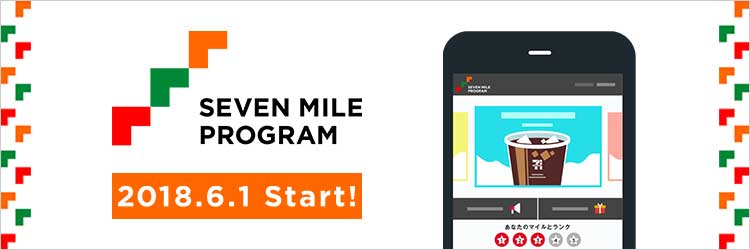
セブンマイルプログラムの「マイル」もバッジポイント同様、7iD会員情報に登録した「nanacoカード」「nanacoモバイル(Androidのみ)」または「セブンイレブンアプリに登録したPayPay」でお支払いすれば会員コードの画面を提示しなくてもOKです。
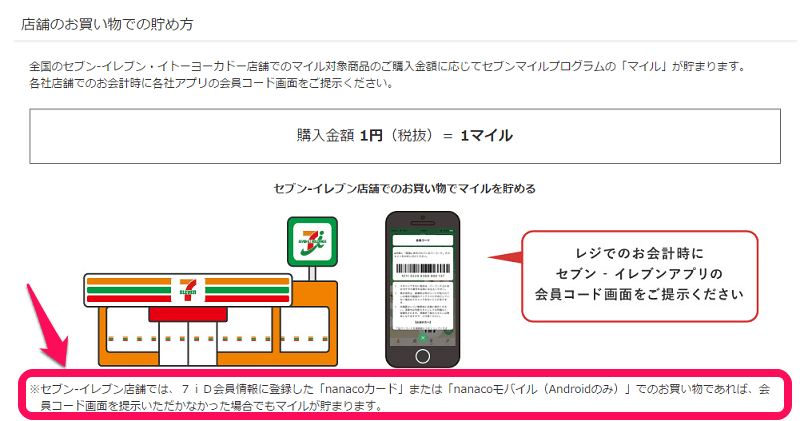
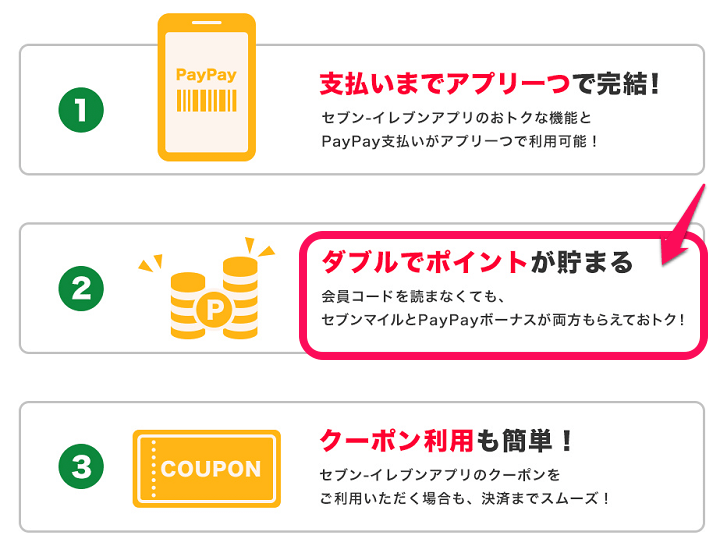
↓記載されています。
⇒ ご利用ガイド-セブンマイルプログラム
⇒ セブン‐イレブンアプリからPayPay支払いが可能に
アプリではおトクなクーポンも配布されています
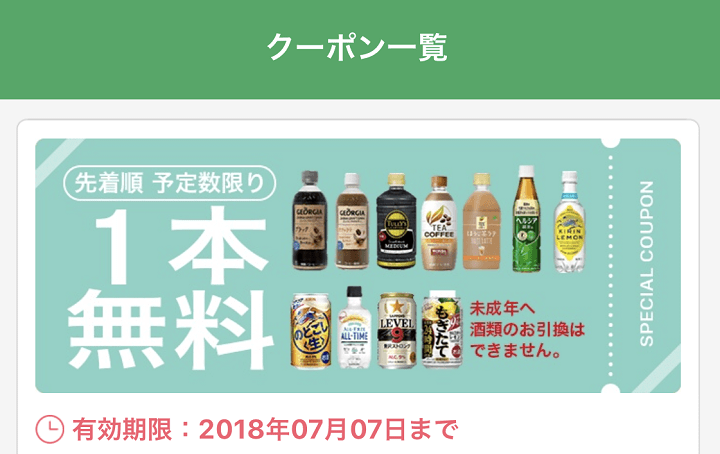
またアプリ内ではセブンイレブン店舗で使えるおトクなクーポンも配布されています。
バッジによってクーポン内容が違ったりするのかもしれませんが、対象となっている人は是非。
< この記事をシェア >
\\どうかフォローをお願いします…//
この【セブンイレブンアプリ】会員コードの提示は毎回必要? – バッジポイントやマイルを貯める方法の最終更新日は2021年2月25日です。
記事の内容に変化やご指摘がありましたら問い合わせフォームまたはusedoorのTwitterまたはusedoorのFacebookページよりご連絡ください。




























